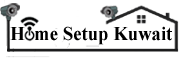في عالم اليوم الرقمي فني إنترنت محترف في الكويت أصبح الاتصال السريع والمستقر بالإنترنت ضرورة لا غنى عنها. سواء كنت تعمل من المنزل، أو تشاهد مسلسلاتك المفضلة، أو تتحكم بأجهزة ذكية، فإن وجودفني إنترنت محترف مثبت ومبرمج بشكل صحيح هو الأساس. وهنا يأتي دور HOME SETUP KUWAIT.

لماذا تحتاج إلى فني إنترنت محترف؟
يعاني العديد من المنازل والمكاتب في الكويت من ضعف الإشارة، أو انقطاع الإنترنت المتكرر، أو إعدادات الراوتر الخاطئة. وقد يحاول البعض حل المشكلة بأنفسهم، لكن الاستعانة بفني محترف يضمن أن الشبكة مركبة ومهيأة بالطريقة الصحيحة لضمان الأداء الأمثل.
نحن في HOME SETUP KUWAIT نقدم خدمات متخصصة تشمل
✔️ إصلاح مشاكل الإنترنت
هل تعاني من بطء الإنترنت أو انقطاعه بشكل متكرر؟ يقوم فنيونا بتشخيص وحل جميع أنواع المشاكل سواء كانت من التوصيلات أو الإعدادات أو الأجهزة.
✔️ برمجة الراوتر وإعداده
الراوتر هو قلب الشبكة في منزلك. يقوم فريقنا ببرمجة الراوتر ليعمل بأعلى أداء، مع ضبط اسم الشبكة (SSID)، اختيار القنوات المناسبة، وتفعيل الحماية والتشفير. كما نقوم بتركيب راوترات الشبكة المزدوجة (dual-band) أو شبكة Mesh للمنازل الكبيرة.
✔️ تمديدات الإنترنت (التوصيلات)
للحصول على اتصال مستقر وسريع، من المهم وجود تمديدات إنترنت احترافية. نحن نوفر تركيب كابلات الشبكة (LAN) بشكل نظيف ومرتب في المنازل والمكاتب، مع ضمان سرعة وأداء عالٍ.
✔️ دعم الفايبر وسويتش البنايات
نساعدك في توصيل الإنترنت من خلال سويتش البناية أو إعداد خطوط الفايبر، مع فريق فني متمكن من أعمال التركيب المعقدة داخل الشقق أو الفلل.
لماذا تختار HOME SETUP KUWAIT؟
✅ سرعة في الحضور – خدمة بنفس اليوم في العديد من مناطق الكويت
✅ فنيون محترفون – خبرة في جميع أنواع أجهزة الراوتر وأنظمة الإنترنت
✅ أسعار مناسبة – بدون رسوم خفية
✅ رضا العملاء – لا نغادر قبل التأكد من أنك متصل بالكامل وراضٍ
احجز خدمتك فني إنترنت محترف
سواء كنت تنتقل إلى منزل جديد أو تريد تحسين أداء الإنترنت في منزلك أو مكتبك، نحن في HOME SETUP KUWAIT شركاؤك الموثوقون لخدمات الإنترنت.
📞 اتصل الآن على الرقم: 55791121 لخدمة سريعة في جميع مناطق الكويت.
هل تود أن أجهز لك التصميم المناسب لهذا النص للنشر على الإنستغرام أو موقعك الإلكتروني؟
🧰 كيفية صيانة جهاز توجيه TP-Link (دليل كامل)
🔍 الخطوة 1: الفحص المادي الأساسي
افحص الكابلات (الطاقة، شبكة WAN، شبكة LAN) بحثًا عن أي تلف أو توصيلات غير سليمة.
تأكد من الوضع الصحيح: ضع جهاز التوجيه في مكان مركزي مرتفع خالٍ من العوائق.
تحقق من مصابيح LED:
الطاقة: مضاءة

الإنترنت (رمز الكرة الأرضية): أخضر = متصل
شبكة Wi-Fi: وميض أو ثابت = نشط
منافذ LAN: وميض = نقل بيانات
⚙️ الخطوة 2: أعد تشغيل جهاز التوجيه
في بعض الأحيان، يمكن لحل العديد من المشاكل عن طريق إعادة تشغيل الجهاز ببساطة.
افصل جهاز التوجيه عن الكهرباء لمدة 10 ثوانٍ، ثم أعد توصيله.
انتظر دقيقة أو دقيقتين حتى يُعاد تشغيل جهاز التوجيه بالكامل.
🔧 الخطوة 3: التحقق من إعدادات اتصال الإنترنت
تسجيل الدخول إلى جهاز التوجيه:
افتح المتصفح ← انتقل إلى 192.168.0.1 أو 192.168.1.1
تسجيل الدخول (الافتراضي: admin / admin ما لم يتم تغييره)
انتقل إلى الشبكة > إعدادات شبكة WAN:
تأكد من اختيار نوع الاتصال الصحيح (عنوان IP ديناميكي، PPPoE، إلخ).
أعد إدخال بيانات اعتماد مزود خدمة الإنترنت إذا كنت تستخدم PPPoE.
احفظ وأعد التشغيل.
🌐 الخطوة 4: تحديث البرنامج الثابت لجهاز التوجيه
قد يؤدي استخدام برنامج ثابت قديم إلى مشاكل في السرعة والاستقرار.
انتقل إلى أدوات النظام > ترقية البرنامج الثابت
انقر على “التحقق من وجود تحديثات” (أو نزّل أحدث إصدار من موقع TP-Link الرسمي)
حمّل الملف إذا لزم الأمر، ثم انقر على “ترقية”
انتظر حتى يُعاد تشغيل جهاز التوجيه.
🔒 الخطوة 5: تحسين أمان وأداء شبكة Wi-Fi
غيّر اسم شبكة Wi-Fi (SSID) وكلمة المرور بانتظام.
استخدم تشفير WPA2/WPA3.
عيّن القنوات يدويًا إذا كانت شبكة Wi-Fi غير مستقرة:
انتقل إلى “اللاسلكي” > “الإعدادات المتقدمة”
اختر القناة 1 أو 6 أو 11 (لتردد 2.4 جيجاهرتز)
تجنب القنوات المزدحمة.
📶 الخطوة 6: تحسين تغطية Wi-Fi
عطّل الترددات غير المستخدمة (مثلًا، عطّل تردد 5 جيجاهرتز إذا لم تكن هناك حاجة).
استخدم توجيه النطاق أو موسّعات الشبكة للمنازل الكبيرة.
أضف جهاز توجيه أو نقطة وصول ثانية إذا كانت التغطية ضعيفة في مناطق معينة.
🔁 الخطوة 7: إعادة ضبط المصنع إذا لزم الأمر
إذا استمرت المشاكل:
اضغط باستمرار على زر إعادة الضبط لمدة 10 ثوانٍ باستخدام دبوس.
أعد تهيئة جهاز التوجيه من البداية باستخدام “الإعداد السريع”.
نصائح صيانة فني إنترنت محترف 🛠️
أعد تشغيل جهاز التوجيه مرة شهريًا.
تجنب الحرارة – حافظ على تهوية جيدة.
احرص على تحديث البرامج الثابتة كل 6-12 شهرًا.
أمّن الوصول عن بُعد إذا كنت تدير أجهزة توجيه للعملاء.

🔧 طريقة برمجة راوتر TP-Link فني إنترنت محترف
🛠️ المتطلبات:
راوتر TP-Link شغال
كيبل الإنترنت من المزود (DSL / فايبر / سويتش البناية)
كمبيوتر أو هاتف متصل بالراوتر (عن طريق الواي فاي أو كيبل LAN)
✅ الخطوة 1: الاتصال بالراوتر
شغّل الراوتر ووصله بالكهرباء.
اتصل بالراوتر:
عن طريق الواي فاي (الاسم وكلمة السر موجودة خلف الجهاز).
أو بكابل LAN من الكمبيوتر إلى الراوتر.
✅ الخطوة 2: الدخول إلى صفحة إعدادات الراوتر
افتح متصفح الإنترنت (مثل Chrome أو Safari).
اكتب في شريط العنوان:
192.168.0.1
أو
192.168.1.1
اضغط Enter.
ستظهر لك صفحة الدخول الخاصة بالراوتر.
✅ الخطوة 3: تسجيل الدخول
اسم المستخدم الافتراضي: admin
كلمة السر الافتراضية: admin
(إذا تم تغييرها سابقاً ولم تتذكرها، قم بعمل إعادة ضبط المصنع.)
✅ الخطوة 4: تشغيل الإعداد السريع (Quick Setup)
اضغط على Quick Setup أو بدء الإعداد.
اختر نوع الاتصال الخاص بك:
إذا كنت تستخدم سويتش بناية أو مزود محلي: اختر Dynamic IP.
إذا أعطاك المزود اسم مستخدم وكلمة مرور: اختر PPPoE وأدخل البيانات.
اضغط Next / التالي.
✅ الخطوة 5: إعداد الواي فاي
اختر اسم للشبكة (SSID) – مثل: HomeSetup_Kuwait.
ضع كلمة سر قوية للواي فاي.
اضغط حفظ / Save أو التالي.
✅ الخطوة 6: حفظ الإعدادات وإعادة تشغيل الراوتر
تأكد من صحة الإعدادات.
اضغط Finish / إنهاء.
سيتم إعادة تشغيل الراوتر وربطه بالإنترنت.
🌐 اختبر الاتصال
بعد تشغيل الراوتر:
جرب فتح أي موقع.
إذا لم يعمل الإنترنت، ارجع للإعدادات وتأكد من نوع الاتصال والكابلات.
🔁 إعادة ضبط المصنع (إذا نسيت الإعدادات)
اضغط زر Reset خلف الراوتر باستخدام دبوس لمدة 10 ثواني.
سينطفئ الراوتر ثم يعيد التشغيل ويعود لإعدادات المصنع.